[5 Formas] Cómo pasar fotos de Android a iPad sin esfuerzo
Después de comprar un nuevo teléfono, todos ellos se enfrentan a un problema de la migración de los datos desde el teléfono antiguo al nuevo. La transferencia de datos de móviles nuevos y antiguos es relativamente fácil para la misma marca y modelo, los celulares Android y los teléfonos de Apple tienen sus propios métodos de copia de seguridad en la nube, así como métodos de migración rápida. Pero, ¿cómo puedo transferir datos de mi teléfono Android a mi iPad si quiero transferir fotos de mi teléfono Android a mi teléfono Apple?
Hoy en día, estoy seguro de que no hay casi nadie que no disfrute haciendo fotografías. Personalmente, me encanta hacer fotos, ya sea para un viaje o para un simple desayuno, quiero documentar bien mi día. Pero la consecuencia de hacer esto es que mi teléfono Android tiene poca memoria, lo que me obliga a transferir sólo algunas de mis fotos a mi iPad. Pero al principio no sabía cómo hacerlo porque eran modelos diferentes y el número de fotos que había que transferir era grande.
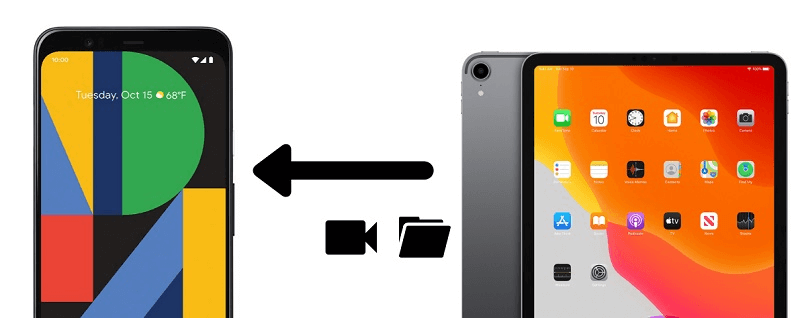
Cómo pasar fotos de Android a iPad
Sin embargo, no hace mucho encontré un par de formas buenas y rápidas de hacerlo. Ahora las compartiré contigo, así que ten paciencia conmigo y lee este artículo.
Más artículos: Cómo Pasar Fotos de iPhone a un Disco Duro Externo
Manera 1: Cómo pasar fotos de Android a iPad con 1 clic
AnyTrans es un gestor de contenidos con diversas funciones para tu iPhone, iPad, iPod, iTunes y iCloud. Al mismo tiempo, con la función Cambiar de teléfono-Teléfono a iPhone, permite transferir, gestionar y hacer copias de seguridad de datos de iOS de forma fácil, rápida y cómoda, como lo que necesitamos hoy: transferir fotos de tu teléfono Android a tu iPad.
Además, debes conocer sus otras ventajas:
- Puedes transferir todo tipo de datos a tu dispositivo Apple, como vídeos, fotos, música, datos de WhatsApp, contactos, mensajes y mucho más.
- La velocidad de transferencia es rápida y puedes pasar fácilmente 3000 fotos de Android a iPhone en 5 minutos.
- Clasifica automáticamente distintos tipos de fotos y vídeos del iPhone en diferentes carpetas, como Live Photos, Selfies, Slo-Mos, Time Laps o álbumes que hayas creado. Así no es difícil encontrar rápidamente las fotos que quieres transferir.
Ahora descarga AnyTrans en tu ordenador o Mac e intenta probarlo para transferir las fotos de tu celular Android a tu iPad.
Descargar para Windows Windows 7/8/10/11 Descargar para MacMac OS X 10.7 – macOS 12
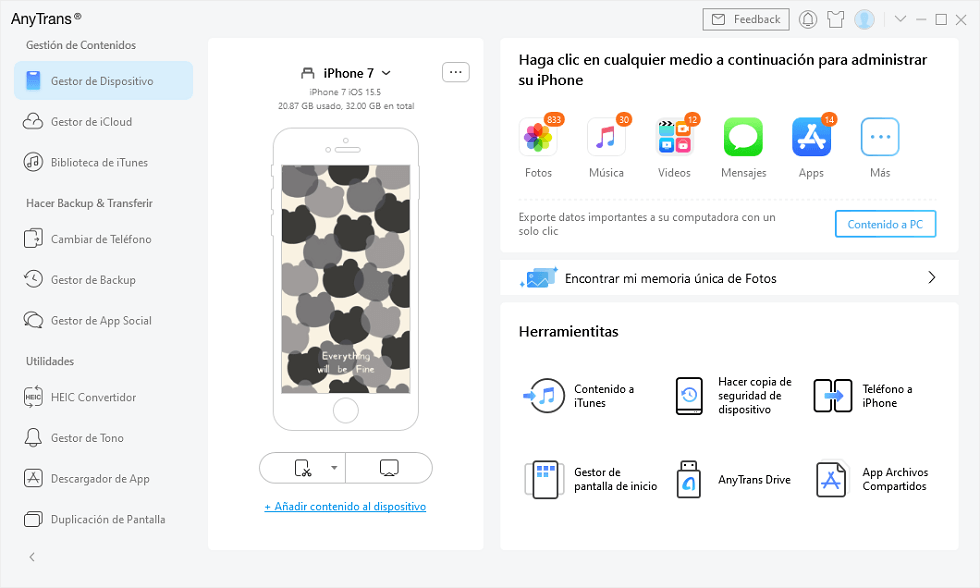
Conecta tu iPhone al ordenador mediante un cable USB para pasar fotos de Android a iPad
Paso 1En primer lugar, inicia Anytrans y haz clic en Cambiar de Teléfono para continuar los siguientes pasos.

En Cambiar de teléfono, haz clic en teléfono a iPhone para pasar fotos de Android a iPad
Paso 2En segundo lugar, conecta tu Android y tu iPad al ordenador mediante un cable USB. Aquí, Android es el dispositivo de origen y iPhad es el dispositivo de destino. A continuación, haz clic en “Siguiente” para mover las fotos del Android al iPad.
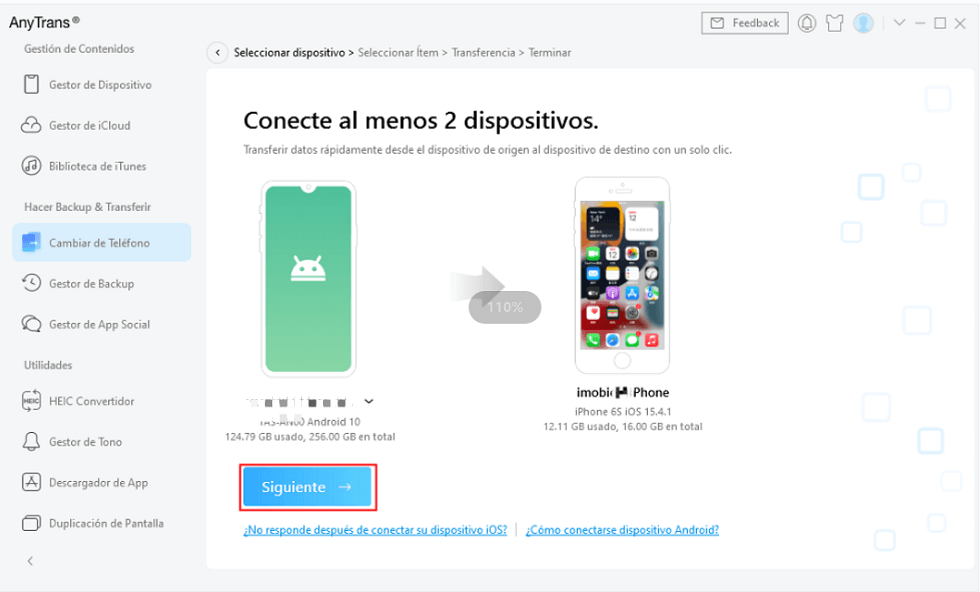
Haga clic en siguiente para pasar fotos de Android a iPad
Paso 3A continuación, selecciona las fotos que quieres pasar, luego haz clic en Siguiente.

Elige los datos queridos para pasar fotos de Android a iPad
Paso 4Al final, dentro de un rato, verás las fotos que elige en tu iPad.

Cómo pasar fotos de Android a iPad con éxito
Las fotos ya se han pasado.
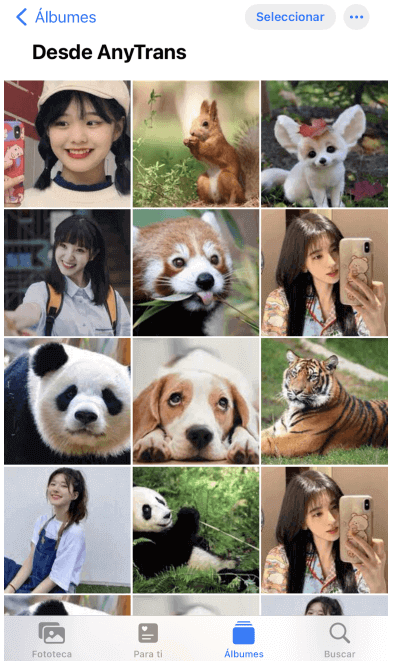
Las fotos ya están en tu iPad
Manera 2: Cómo pasar fotos de Android a iPad a través de Pasar a iOS
Se sabe que Pasar a iOS es una aplicación para Android con la que puedes transferir fotos de tu teléfono Android a tu iPad. En los ajustes iniciales de tu dispositivo, puedes elegir mover datos de Android, como fotos y vídeos, contactos, mensajes, etc. Pero en el proceso, puede acabar perdiendo algunos datos importantes.

Cómo pasar fotos de Android a iPad – Pasar a iOS
Estos son los pasos que puedes seguir para transferir datos de tu teléfono Android a tu iPad utilizando Pasar a iOS.
Paso 1En primer lugar, instala la aplicación Pasar a iOS en tu teléfono Android. Además, abre tu iPad y selecciona pasar datos desde Android al realizar los ajustes iniciales.
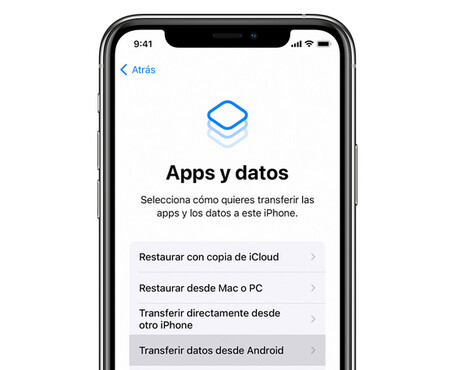
Cómo pasar fotos de Android a iPad con Pasar a iOS
Paso 2A continuación, pulsa el botón “Continuar” para aceptar las condiciones. Inicia la aplicación Pasar a iOS en tu celular Android y activa la conexión WiFi en ambos dispositivos.
Paso 3En este paso, tu iPad mostrará un código único en la pantalla. Sólo tienes que introducirla en tu teléfono Android para crear una conexión inalámbrica segura entre los dos dispositivos.

Introducir código para pasar fotos de Android a iPad
Paso 4Cuando los dos dispositivos estén conectados, podrás seleccionar las imágenes que quieras mover. Espera unos minutos y el contenido seleccionado se transferirá a tu iPad.
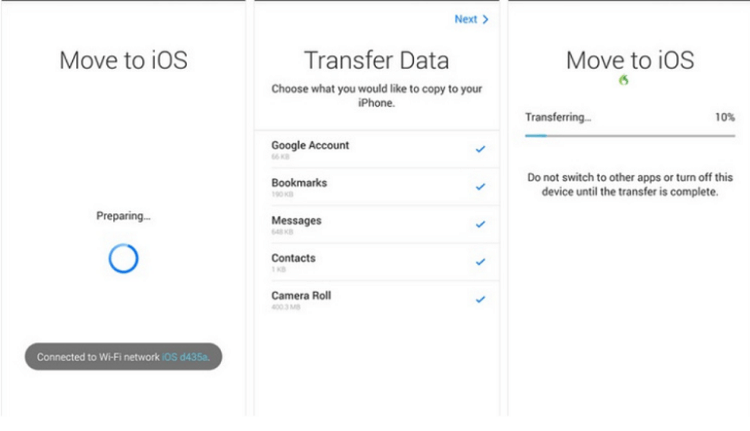
Espera un rato para pasar las fotos de Android a iPad
Este método es limitado en cuanto a los tipos de datos que pueden transferirse y tiene problemas de compatibilidad.
Manera 3: Pasar fotos de Android a iPad con Google Drive
Quizás también prefieras utilizar Google Drive para transferir fotos de tu dispositivo Android a tu iPad. este proceso requerirá que subas las fotos a tu Google Drive y luego inicies sesión en Drive en tu iPad para acceder a los archivos. Los pasos son siguientes:
Paso 1En primer lugar, abre la aplicación Google Drive en tu teléfono Android y toca el icono “+”. Después de eso, selecciona “Cargar” en la pantalla. A continuación, selecciona las fotos en el dispositivo que deseas transferir.
Paso 2En segundo lugar, abre Google Drive en tu iPad y busca la foto que deseas transferir. Pulsa”Más” y selecciona la aplicación que deseas utilizar para abrir el archivo seleccionado.
Paso 3Al final, si quieres guardar la imagen en otra ubicación, puedes utilizar la opción “Enviar una copia” para moverla a otra carpeta de tu elección.
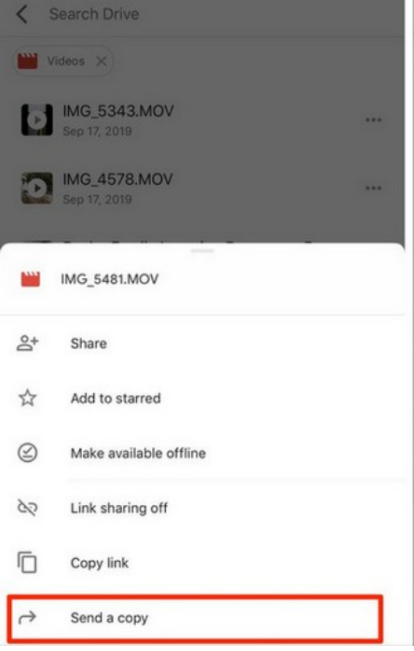
Utilizar la opción “Enviar una copia” para moverla a otra carpeta
Aprender más:Cómo transferir archivos de Android a iPhone de diferentes formas>
Manera 4: Pasar fotos de Android a iPad con correo electrónico
Por supuesto, también podemos utilizar el correo electrónico para transferir imágenes de Android a iPad, pero si la transferencia es demasiado grande, este método no es tan bueno como los anteriores. Consulta los pasos siguientes.
Paso 1Envía un correo electrónico desde tu dispositivo Android a tu iPad y selecciona “Nuevo correo electrónico” o “Redactar nuevo correo electrónico”.
Paso 2Adjunta las imágenes que quieres transferir al correo electrónico y envíatelo a ti mismo.
Paso 3Por último, sólo tienes que abrir el correo electrónico en tu iPad y descargar el archivo adjunto y guardar todas las imágenes en tu dispositivo.
Manera 5: Pasar fotos de Android a iPad con iTunes
La última opción es utilizar iTunes, que de hecho es algo más que un reproductor multimedia, también te permite sincronizar el contenido de tu iPhone. Si quieres usar iTunes para transferir fotos de tu Android a tu iPad, sigue estos pasos.
Paso 1Instala la última versión de iTunes en tu ordenador. Mientras tanto, conecta tu teléfono Android al ordenador mediante un cable USB.
Paso 2Pulsa el modo de USB para cargar y, a continuación, selecciona Transferir archivos (MTP).
Paso 3Inicia sesión en su dispositivo, ve la carpeta DCIM y pulsa Cámara.
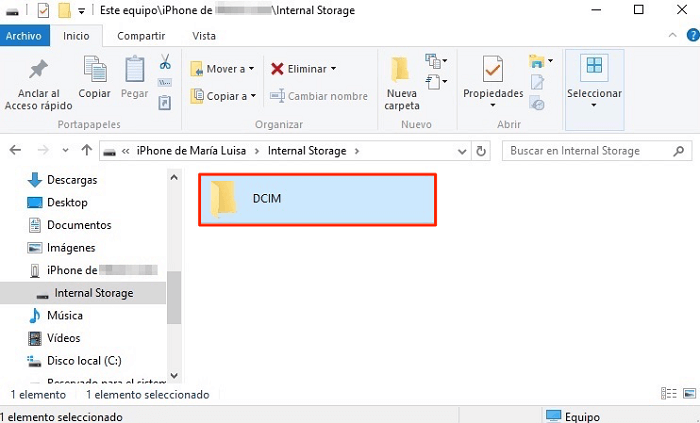
Selecciona DCIM para pasar fotos de Android a iPad
Paso 4Selecciona las fotos que quieras transferir a tu iPad y crea una carpeta en tu ordenador en la que guardar las fotos.
Paso 5Conecta tu iPad al ordenador. Inicia iTunes en tu ordenador. Luego, en la opción de Fotos, activa la casilla Sincronizar y elige la carpeta en la que has copiado las fotos. Por último, espera a que se complete la sincronización.
Conclusión
Estas son las 5 formas de transferir fotos de tu teléfono Android a tu iPad que he compartido contigo hoy. Si te asustan las complicaciones, prueba la potencia de AnyTrans y te garantizamos que quedarás satisfecho. Espero que este artículo te ayude.
Producto-relacionado preguntas? Contacta nuestro equipo de soporte para soluciones rápidas >

